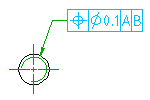
- Выберите

 Допуски формы и расположения. найти
Допуски формы и расположения. найти - Выберите объект для прикрепления к нему допуска формы и расположения.
- При прикреплении обозначения к отрезку следует в области рисования задать начальную точку выноски.
Если объект прикрепляется к дуге, окружности, эллипсу или сплайну, пропустите следующий шаг.
- Укажите дополнительную точку или точки для вершин выноски, затем нажмите ENTER. Прим.:
Инструментарий AutoCAD Mechanical размещает первый сегмент выноски перпендикулярно прикрепленному объекту, а все последующие сегменты — по горизонтали или вертикали. Чтобы снять это ограничение, во время перетаскивания перекрестья нажмите клавишу "Переключить ортогональный режим для выноски обозначения" (по умолчанию SHIFT + F).
- Введите требуемые значения в диалоговом окне "Допуск формы и расположения".
- Нажмите "OK".
Прим.:
Для создания обозначения без выноски укажите только начальную точку и нажмите ENTER.